Das Öffnen von PDFs auf Android-Geräten ist für manche Benutzer etwas kompliziert, da viele Android-Geräte keine Standard-App zum Anzeigen von PDFs haben. Wenn Sie sich auch nicht sicher sind, wie Sie PDF-Dateien auf Android öffnen können, brauchen Sie sich jedoch keine Sorgen mehr zu machen, denn in diesem Artikel finden Sie eine detaillierte Antwort! Am Ende dieses Artikels werden Sie demnach ohne Probleme dazu in der Lage sein, PDF-Dateien auf Ihrem Android-Gerät zu öffnen.
Teil 1. Wie Sie mit UPDF PDF-Dateien auf Android öffnen
Viele Android-Geräte haben keine integrierte Funktion zum Öffnen von PDF-Dateien, wonach sie auf die Hilfe von PDF-Apps von Drittanbietern angewiesen sind. Wenn Sie auf der Suche nach einer solchen zuverlässigen Anwendung zum Öffnen von PDF-Dateien auf Android sind, lautet die Antwort UPDF für Android.
UPDF ist eine der am häufigsten verwendeten Anwendungen zum Bearbeiten von PDFs. Vom Öffnen bis zum Konvertieren von PDF-Dateien deckt UPDF Ihre Dokumente ab. Klicken Sie auf die Schaltfläche unten und laden Sie es kostenlos herunter.
Windows • macOS • iOS • Android 100% sicher
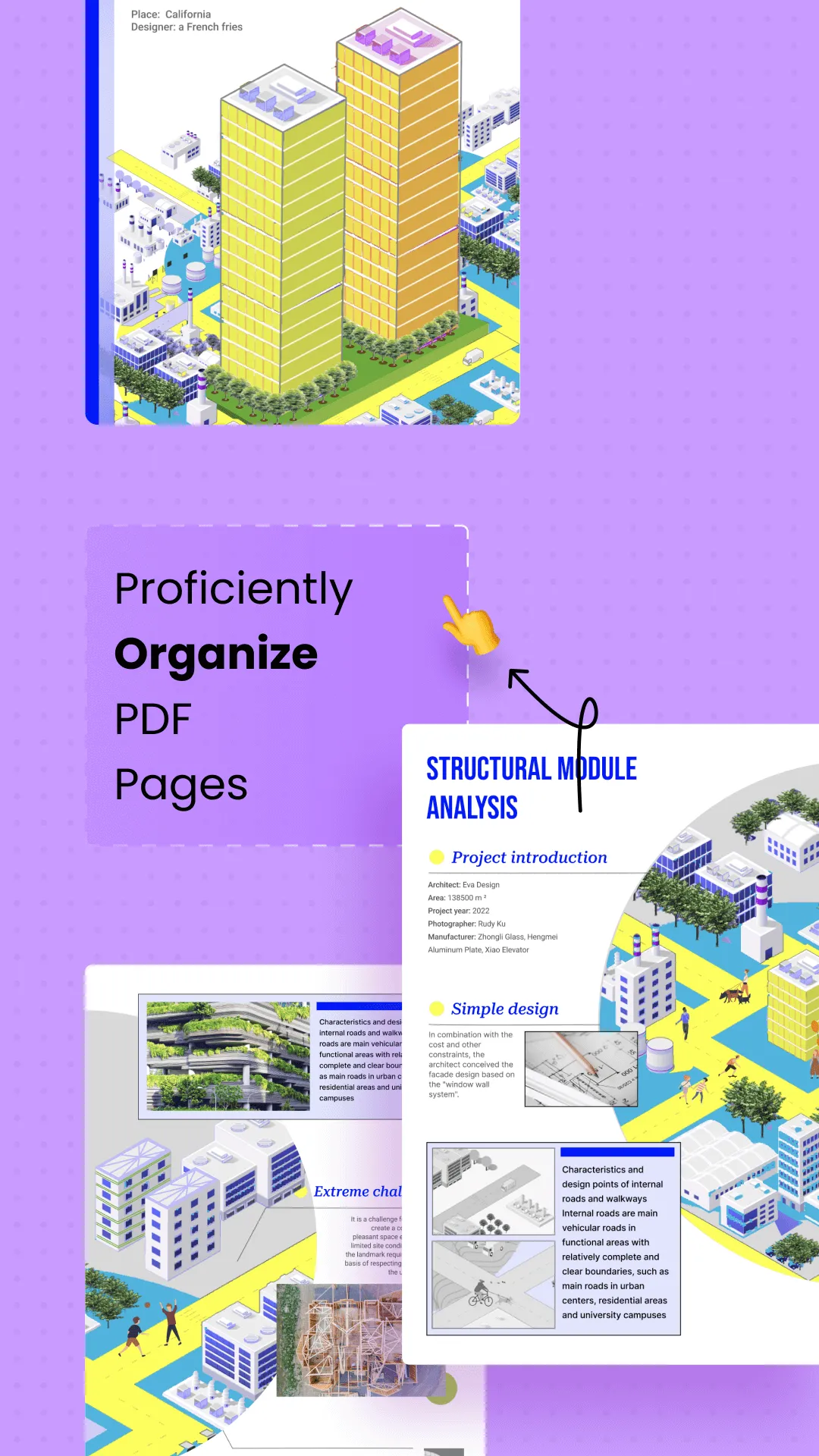
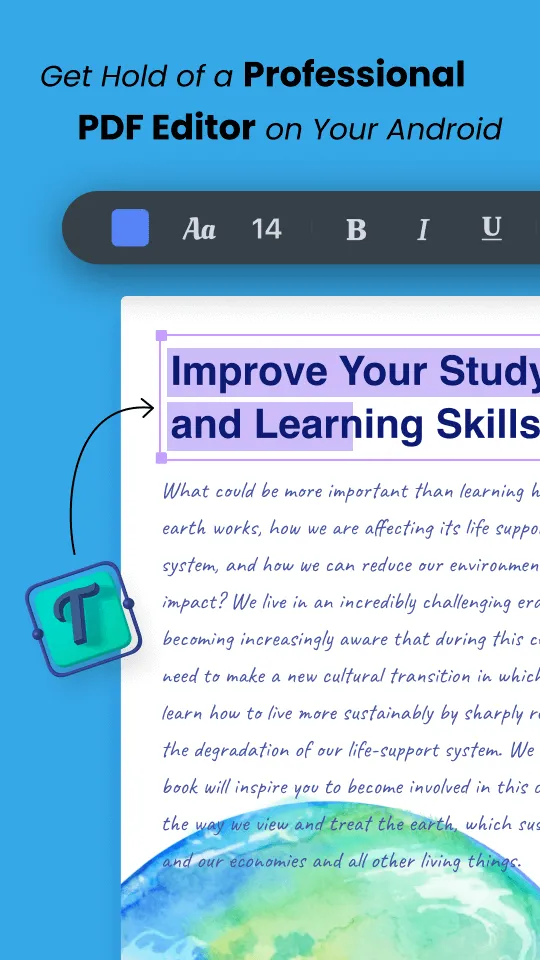
Dieses Tool verfügt über viele herausragende Funktionen, die es zu einem außergewöhnlichen PDF-Tool machen. Einige davon sind hier aufgeführt:
- PDF auf Android beschriften
- PDF-Text und Bilder bearbeiten.
- Lesezeichen zu PDF hinzufügen
- PDF verwalten
- PDF organisieren
Möchten Sie wissen, wie Sie PDFs auf Android mit UPDF öffnen können? Laden Sie es über die Schaltfläche unten gleich herunter und folgen Sie einfach der simplen Anleitung. Bitte beachten Sie jedoch, dass Sie möglicherweise mit verschiedenen Arten von PDF-Dateien arbeiten könnten – entweder mit einer normalen PDF-Datei, die Sie direkt öffnen können, oder mit einem passwortgeschützten PDF. Mit UPDF können Sie beide Arten von PDF-Dateien öffnen. Folgen Sie der Anleitung je nach PDF-Typ.
Windows • macOS • iOS • Android 100% sicher
Methode 1: Normales PDF auf Android öffnen
Schritt 1: UPDF starten und eine PDF-Datei öffnen
Laden Sie UPDF für Android auf Ihr Handy herunter, um loszulegen. Starten Sie das Programm nach dem Download und wählen Sie die Option „Alle PDFs“ auf der Hauptoberfläche. Hier sehen Sie die Liste der PDF-Dateien, die sich auf Ihrem Android-Gerät befinden. Tippen Sie anschließend auf das Dokument Ihrer Wahl, um es zu öffnen.
Windows • macOS • iOS • Android 100% sicher
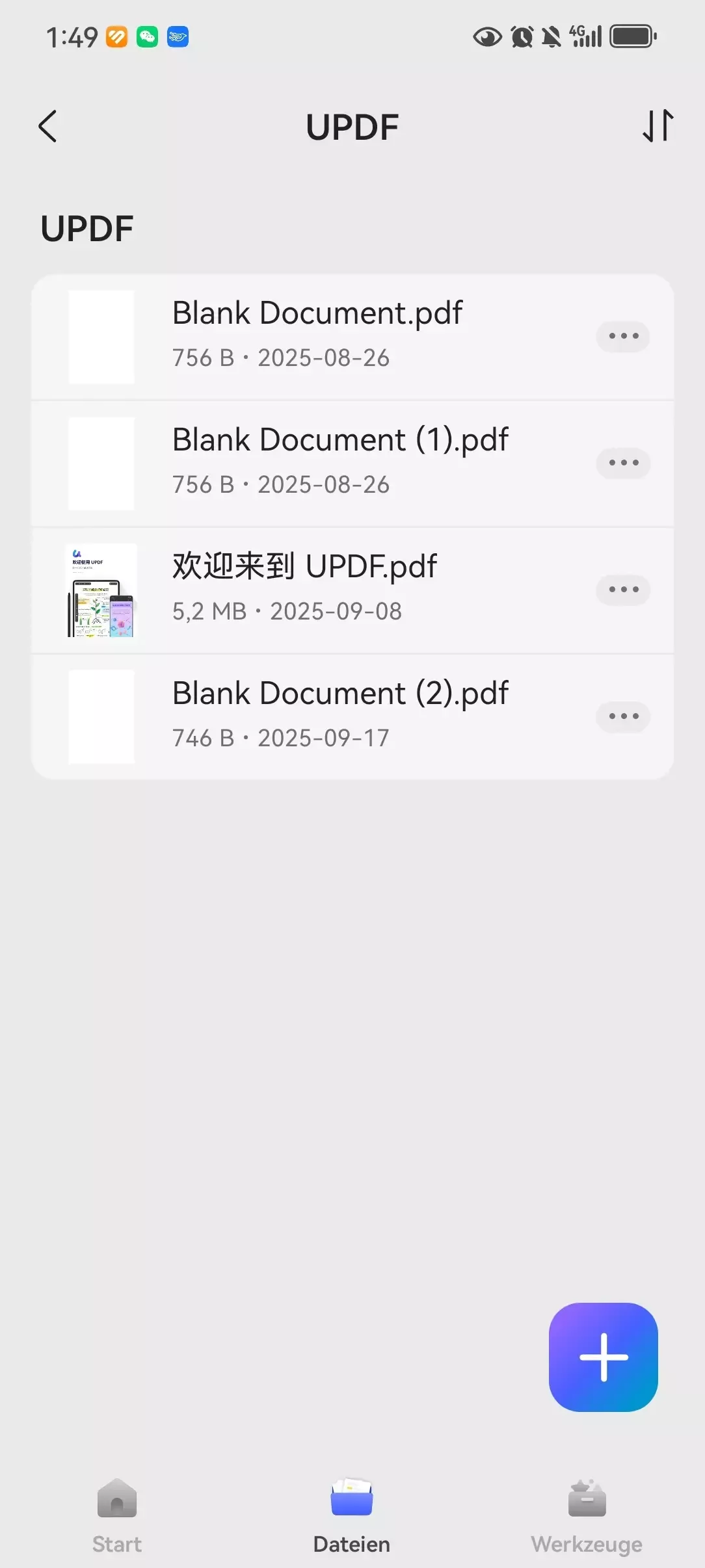
Schritt 2: PDF in neuem Fenster/Multi Window öffnen (optional)
Suchen Sie in der Liste der PDF-Dateien die Datei, die Sie öffnen möchten, und tippen Sie auf die „Drei Punkte“ neben der Datei. Wählen Sie in dem Popup-Fenster die Option „In neuem Fenster öffnen“ oder „In mehreren Fenstern öffnen“, wenn Sie die PDF-Datei in einem separaten Fenster oder im Split-Screen-Modus öffnen möchten.
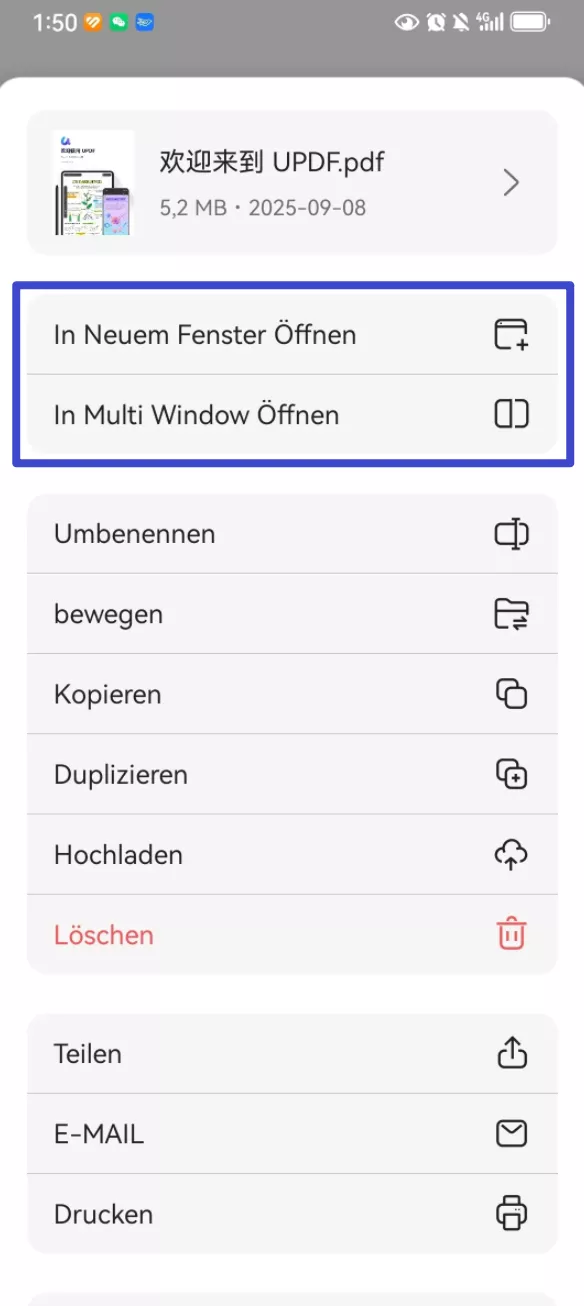
Methode 2. Wie Sie passwortgeschützte PDF-Dateien auf Android öffnen
Wenn Sie passwortgeschützte PDF-Dateien auf Android öffnen müssen, müssen Sie das Passwort kennen. Und die Schritte sind sehr einfach. Öffnen Sie eine passwortgeschützte PDF-Datei auf UPDF und geben Sie dann das Passwort in das Popup-Fenster ein. Jetzt wird die PDF erfolgreich in Ihrem UPDF auf Android geöffnet. Es ist sehr einfach, nicht wahr? Laden Sie UPDF auf Ihr Android herunter, um PDF jetzt zu öffnen.
Windows • macOS • iOS • Android 100% sicher
Bonus-Tipp:
Haben Sie auch Windows-, Mac- oder iOS-Geräte? Die gute Nachricht ist, dass Sie mit nur einer einzigen Lizenz UPDF auf 4 Geräten gleichzeitig verwenden können. Sie können damit auf 2 Desktop-Geräten und 2 Mobilgeräten arbeiten. Es ist das kostengünstigste Tool zum Öffnen, Lesen und Bearbeiten von PDFs. Darüber hinaus sollten Sie auf UPDF Pro upgraden, da es jetzt im Angebot ist. Kaufen Jetzt mit Rabatt!
Möchten Sie mehr über den ultimativen PDF-Editor für Android-Benutzer erfahren? Sehen Sie sich dieses Video an:
Teil 2. Wie Sie PDF-Dateien auf Android öffnen, ohne eine App herunterzuladen
Wenn Sie keine Drittanbieter-App auf Ihren Android-Geräten herunterladen möchten, können Sie alternativ einen Browser mit Google Docs verwenden, um PDF auf Android zu öffnen. Hier ist die Anleitung.
Schritt 1: Google Docs im Browser öffnen
Öffnen Sie zunächst Google Chrome auf Ihrem Android-Gerät und suchen Sie nach Google Docs. Sobald Sie es gefunden haben, tippen Sie darauf und starten es. Klicken Sie auf das Icon mit den drei Punkten und wählen Sie aus der Liste der Optionen „Desktop-Site“.
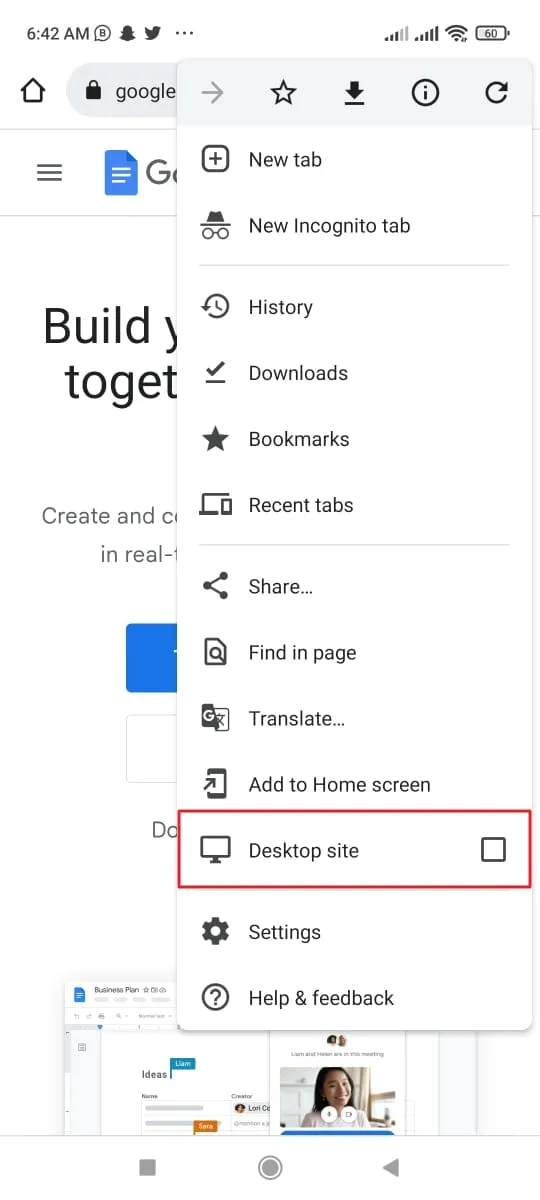
Schritt 2: Die PDF-Datei importieren
Sobald sich Google Docs im Desktop-Modus befindet, klicken Sie auf die Option „Leer“. Sobald das leere Dokument geöffnet ist, tippen Sie auf das Menü „Datei“ in der obigen Leiste und wählen Sie „Öffnen“. Rufen Sie anschließend die Registerkarte „Hochladen“ auf und wählen Sie das gewünschte Dokument aus. Ihr PDF wird dann im Browser geöffnet.
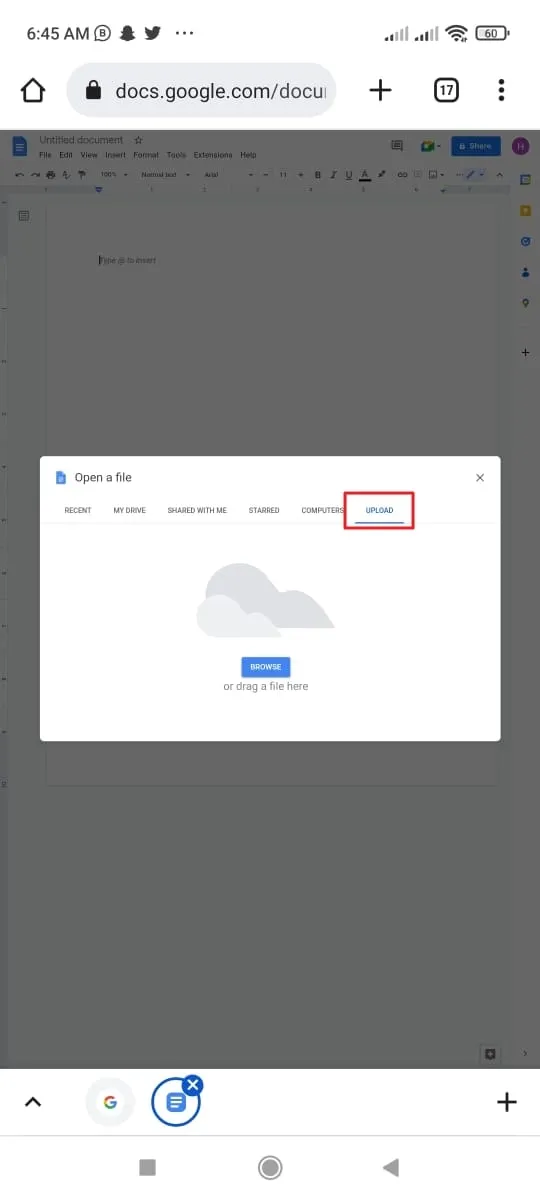
Teil 3. FAQS zum Öffnen von PDF-Dateien auf Android
Q1: Warum kann ich keine PDF-Dateien auf meinem Android-Handy öffnen?
Einige der häufigsten Gründe, die diesem Problem führen können, sind hier aufgeführt:
· Grund 1: Viele Android-Geräte verfügen über keine integrierte Funktion zum Öffnen einer PDF-Datei. Sie können sie demnach also nicht öffnen.
· Grund 2: Ihre PDF-Dateien sind beschädigt. Es gibt viele Gründe für die Beschädigung von PDF-Dateien, z.B. Virenbefall oder Hardwareschäden.
· Grund 3: Die Anwendung eines Drittanbieters, die Sie zum Öffnen einer PDF-Datei verwenden, weist Fehler auf. Daher können Sie eine PDF-Datei damit nicht öffnen.
· Grund 4: Ihr PDF ist zu groß, um es auf einem Android-Telefon mit geringem Speicherplatz zu öffnen.
Q2. Wie ändere ich die Standardeinstellungen zum Öffnen von PDF-Dateien unter Android?
Öffnen Sie auf Ihrem Android-Gerät „Einstellungen“ und gehen Sie zu „Apps“. Tippen Sie hier auf „Apps verwalten“ und wählen Sie die PDF-App aus, um deren Standardeinstellungen zu ändern. Sobald die App-Einstellungen geöffnet sind, scrollen Sie nach unten und wählen Sie die Option „Standard löschen“, um zu verhindern, dass die App PDF-Dateien direkt öffnet.
Q3. Wie öffne ich PDF-Anhänge in Google Mail auf einem Android-Handy?
Stellen Sie sicher, dass Sie UPDF auf Android-Gerät installiert haben. Öffnen Sie dann Gmail, suchen Sie die PDF-Anhänge, die Sie in Gmail haben, doppelklicken Sie zum Öffnen darauf und wählen Sie UPDF, um die PDF-Anhänge zu öffnen.
Fazit
In dieser Diskussion heißt es, dass das Öffnen von PDF-Dateien auf der Android-Plattform problemlos sein kann, wenn Sie eine zuverlässige Methode verwenden. Einige Android-Geräte verfügen nicht über einen integrierten Viewer zum Öffnen von PDFs, sodass Sie die Unterstützung einer Drittanbieter-App benötigen.
Die am besten bewertete Anwendung für PDFs auf der Android-Plattform ist UPDF. Sie umfasst die innovativsten und intuitivsten Technologien, mit denen Sie die Lesbarkeit von PDF-Dateien verbessern können. Darüber hinaus können Sie die in diesem Artikel beschriebenen Methoden befolgen, um PDFs auf Android zu öffnen. Laden Sie UPDF jetzt auf Android herunter. Sie können auch mehr über UPDF erfahren.
Windows • macOS • iOS • Android 100% sicher
 UPDF
UPDF
 UPDF für Windows
UPDF für Windows UPDF für Mac
UPDF für Mac UPDF für iPhone/iPad
UPDF für iPhone/iPad UPDF für Android
UPDF für Android UPDF AI Online
UPDF AI Online UPDF Sign
UPDF Sign PDF bearbeiten
PDF bearbeiten PDF kommentieren
PDF kommentieren PDF erstellen
PDF erstellen PDF-Formular
PDF-Formular Links bearbeiten
Links bearbeiten PDF konvertieren
PDF konvertieren OCR
OCR PDF in Word
PDF in Word PDF in Bild
PDF in Bild PDF in Excel
PDF in Excel PDF organisieren
PDF organisieren PDFs zusammenführen
PDFs zusammenführen PDF teilen
PDF teilen PDF zuschneiden
PDF zuschneiden PDF drehen
PDF drehen PDF schützen
PDF schützen PDF signieren
PDF signieren PDF schwärzen
PDF schwärzen PDF bereinigen
PDF bereinigen Sicherheit entfernen
Sicherheit entfernen PDF lesen
PDF lesen UPDF Cloud
UPDF Cloud PDF komprimieren
PDF komprimieren PDF drucken
PDF drucken Stapelverarbeitung
Stapelverarbeitung Über UPDF AI
Über UPDF AI UPDF AI Lösungen
UPDF AI Lösungen KI-Benutzerhandbuch
KI-Benutzerhandbuch FAQ zu UPDF AI
FAQ zu UPDF AI PDF zusammenfassen
PDF zusammenfassen PDF übersetzen
PDF übersetzen Chatten mit PDF
Chatten mit PDF Chatten mit AI
Chatten mit AI Chatten mit Bild
Chatten mit Bild PDF zu Mindmap
PDF zu Mindmap PDF erklären
PDF erklären Wissenschaftliche Forschung
Wissenschaftliche Forschung Papersuche
Papersuche KI-Korrektor
KI-Korrektor KI-Schreiber
KI-Schreiber KI-Hausaufgabenhelfer
KI-Hausaufgabenhelfer KI-Quiz-Generator
KI-Quiz-Generator KI-Mathelöser
KI-Mathelöser PDF in Word
PDF in Word PDF in Excel
PDF in Excel PDF in PowerPoint
PDF in PowerPoint Tutorials
Tutorials UPDF Tipps
UPDF Tipps FAQs
FAQs UPDF Bewertungen
UPDF Bewertungen Downloadcenter
Downloadcenter Blog
Blog Newsroom
Newsroom Technische Daten
Technische Daten Updates
Updates UPDF vs. Adobe Acrobat
UPDF vs. Adobe Acrobat UPDF vs. Foxit
UPDF vs. Foxit UPDF vs. PDF Expert
UPDF vs. PDF Expert









 Wayne Austin
Wayne Austin 

